| Updated: 30 June, 2019 |
|
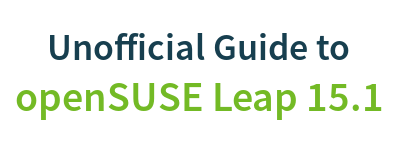
|
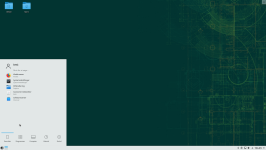 |
2. Migrando para o GNU/Linux
3. Obtendo o openSUSE
4. Instalação
6. Aplicativos para tarefas comuns
7. Segurança e root
8. Terminal
9. Configurações de Admin. (YaST)
10. Instalando softwares
11. Repositórios de software
13. Codecs multimídia
14. Plugins para navegadores
15. Drivers gráficos
16. Drivers para redes sem fio
B: Games
C. Under the Hood
D. History and Background
E: Getting Involved
GNU Free Documentation License
7. Segurança e root
O openSUSE (e o GNU/Linux em geral) é um sistema operacional bastante seguro. Mas ao usar qualquer computador conectado à Internet, você deve sempre ser cuidadoso.
7.1 O usuário root
Um dos motivos pelos quais o GNU/Linux é tão seguro é que normalmente você não usa o sistema com permissões de administrador — apenas o usuário root tem permissões de administrador completas.
A senha do usuário root será perguntada a você sempre que for instalar pacotes ou executar outras tarefas administrativas fora da sua pasta pessoal (/home/seunomedeusuario/). A menos que você tenha desmarcado aquela opção durante a instalação, a senha do usuário root é igual à senha do seu usuário comum.
 |
Apenas trabalhe como root quando for absolutamente necessário. |
7.1.1 Gerenciador de arquivos modo root
Para trabalhar graficamente com arquivos do sistema que requerem permissões de administrador, você pode iniciar o gerenciador de arquivos Dolphin em modo root.
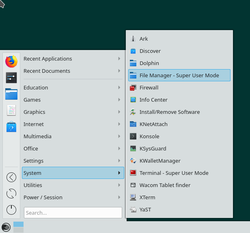
7.1.2 Trabalhando como usuário root no terminal
O comando a seguir é usado para alternar para o usuário root em um terminal:
 |
Nada aparecerá na tela enquanto você digita a senha. Isso é intencional. |
Para parar de trabalhar como root, execute o seguinte comando:
Para executar apenas um único comando como root, você pode usar:
Você pode ler mais sobre como usar o terminal no próximo capítulo.
7.2 Atualizações de segurança
Quando houver novas atualizações disponíveis, você será notificado pelo miniaplicativo de atualização, que fica na área de notificação:
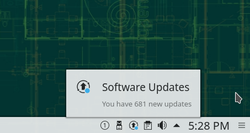
7.2.1 Instalando atualizações pelo terminal
Para instalar apenas atualizações oficiais de segurança e correções de falhas, execute:
Para instalar atualizações oficiais e também atualizações de repositórios de terceiros, execute:
7.3 Firewall
A instalação padrão do openSUSE inclui um firewall (‘firewalld’). Por padrão, ele permite todas as conexões de saída e bloqueia qualquer conexão de entrada. Portanto, você só precisará mudar a configuração se desejar executar servidores. O firewall pode ser configurado pelo YaST, leia sobre o YaST em um capítulo mais adiante.
7.4 Vírus e spyware
Não há necessidade de rodar um antivírus ou varrer o sistema em busca de spyware. Malwares que se espalham pela Internet e afetam usuários normais de computadores domésticos praticamente não existem para GNU/Linux. Apenas se certifique de não instalar e executar softwares ou scripts de desconhecidos e estará seguro.

